Heutzutage ist fast jeder von WhatsApp abhängig. Tatsächlich ist WhatsApp eine der am weitesten verbreiteten Social-Media-Plattformen; Ohne sie wären wir mit Sicherheit verloren. Android-Nutzer können ihre WhatsApp-Texte und -Anhänge bequem auf Google Drive sichern. Dies trägt dazu bei, dass Ihre wertvollen Erinnerungen sicher und leicht zugänglich bleiben. Mit der Möglichkeit, Daten jederzeit wiederherzustellen, insbesondere beim Gerätewechsel, ist diese Funktion geradezu ein Lebensretter.
Wir alle wissen, wie man ähnliche Tools verwendet, sind uns jedoch möglicherweise nicht sicher, wie man WhatsApp-Backups von Google Drive auf PCs liest. Glücklicherweise ist es nicht so kompliziert, wie man denken könnte. Die meisten WhatsApp-Benutzer fragen sich oft, wie sie WhatsApp-Backups von Google Drive auf dem PC lesen können. Wenn Sie einer von ihnen sind, sind Sie hier richtig. Dieser Artikel führt Sie durch die notwendigen Schritte, um auf Ihre verschlüsselten Backups auf Ihrem PC zuzugreifen und diese anzuzeigen.
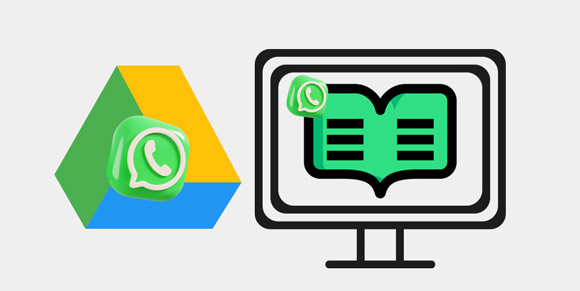
WhatsApp-Nachrichten sind verschlüsselt und können daher nicht direkt aus einem Backup abgerufen werden. Darüber hinaus gibt es keine offizielle Möglichkeit, WhatsApp-Backupdateien von Google Drive zu lesen, da diese verschlüsselt sind. Die Verschlüsselung soll sicherstellen, dass die Daten vor Lecks in der Cloud geschützt sind.
Obwohl Sie auf Ihre Sicherungsdatei zugreifen können, können Sie sie erst anzeigen, wenn Sie sie entschlüsselt haben. Die einzige Möglichkeit, auf Ihr Backup zuzugreifen, ist über WhatsApp auf einem beliebigen Gerät, indem Sie die Dateien mit demselben Google-Konto wiederherstellen.
Es gibt keine definitive Möglichkeit, die WhatsApp-Sicherungsdatei von Google Drive auf Ihrem Computer zu lesen. Dennoch können Sie mit der Google Drive-Funktion eine sichere Sicherung aller Ihrer Daten durchführen und diese bei Bedarf wiederherstellen. So können Sie ganz einfach auf diese Backups auf Google Drive zugreifen:
Schritt 1. WhatsApp-Daten sichern
Wenn Sie Ihre WhatsApp-Dateien nicht gesichert haben, öffnen Sie die Anwendung und tippen Sie oben auf die Hamburger-Schaltfläche. Wählen Sie dann „ Chat-Einstellungen “ und „ Chat-Backup “, um zu sehen, ob Ihr Konto zu WhatsApp hinzugefügt wurde. Wenn Sie Ihr Konto noch nicht hinzugefügt haben, tippen Sie auf „ Konto hinzufügen “, um Ihre Google-Anmeldeinformationen zu verknüpfen.
Greifen Sie nun auf die Funktion „ Backup “ zu, um die WhatsApp-Chats sicher mit einem verknüpften Gmail-Konto zu speichern. Wählen Sie aus, wie oft die automatische Sicherung erfolgen soll, und entscheiden Sie sogar, ob Videos enthalten sein sollen oder nicht. Mit diesem einfachen Schritt stellen Sie sicher, dass Ihre Botschaften lange anhalten.
Schritt 2. Stellen Sie das Backup von Ihrem Google Drive wieder her
Nachdem Sie Ihre Dateien sicher gesichert haben, können Sie sie auf Ihrem Gerät wiederherstellen. Löschen Sie zunächst WhatsApp von Ihrem Telefon und installieren Sie es erneut. Starten Sie dann die Anwendung und stellen Sie sicher, dass sie mit dem zuvor verwendeten Gmail-Konto verbunden ist. Geben Sie bei der Einrichtung genau dieselbe Nummer ein, die Sie zuvor bei WhatsApp verwendet haben. Dadurch können Sie die zuvor gesicherte korrekte Datei wiederherstellen.
WhatsApp erkennt blitzschnell ein verfügbares Backup. Sie müssen lediglich auf das Symbol „ Wiederherstellen “ klicken und sicherstellen, dass Ihre Internetverbindung stabil ist, während alle Ihre Gespräche zurück auf Ihr Gerät übertragen werden.

Leider ist die Wiederherstellung des WhatsApp Google Drive-Backups auf einem iPhone aufgrund der Unterschiede zwischen diesen Plattformen nicht einfach. Darüber hinaus ist iCloud, das iPhones für Backups verwenden, ein völlig anderer Dienst als Google Drive, was diesen Prozess noch komplexer macht. Daher kann es manchmal unmöglich erscheinen, eine zuvor gesicherte Version Ihrer Daten von Google Drive auf einem iPhone wiederherzustellen.
Lesen Sie auch: Glücklicherweise können Sie jetzt WhatsApp-Dateien von Ihrem iPhone auf einem PC sichern . Schauen wir es uns an.
Es gibt zwar keine offizielle Methode, mit der Sie WhatsApp auf Google Drive auf einem Computer lesen können, die Möglichkeiten sind aber noch nicht ausgeschöpft. WhatsApp Data Recovery ist die bisher beste Software zum problemlosen Sichern, Anzeigen und Wiederherstellen von WhatsApp-Dateien auf Android.
Diese Software kann alle Ihre WhatsApp-Nachrichten und WhatsApp-Anhänge auf der Benutzeroberfläche anzeigen, sodass Sie sie direkt auf Ihrem Desktop anzeigen können. Auch wenn es nicht auf Ihr Google Drive zugreifen kann, kann es Ihre WhatsApp-Daten extrahieren, nachdem Sie die Sicherung von Google Drive auf Ihrem Android-Telefon/-Tablet wiederhergestellt haben. Außerdem können Sie WhatsApp-Nachrichten und Mediendateien zur Sicherung von Android auf Ihren Computer exportieren.
- Sichern und Wiederherstellen des WhatsApp-Chatverlaufs auf Android-Geräten.
- Übertragen Sie WhatsApp-Dateien ganz einfach von Android auf einen Computer .
- Extrahieren Sie Fotos, Videos, Dokumente und andere Mediendateien aus Android WhatsApp in Originalqualität.
- Speichern Sie Ihre WhatsApp-Daten in lesbaren Formaten, HTML und CSV.
- Funktioniert für die meisten Android-Geräte, wie Sony Xperia 1 V/Xperia 10 V/Xperia 1 IV/Xperia 5 IV/Xperia 10 IV, Samsung Galaxy S23 Ultra/S23/S22/S21/S20, Vivo, OPPO, Xiaomi, ZTE, und mehr.
Laden Sie WhatsApp Data Recovery herunter.
Schritt 1: Bitte stellen Sie zunächst Ihr WhatsApp-Backup von Google Drive auf Ihrem Android-Gerät wieder her. Anschließend installieren Sie die Wiederherstellungssoftware auf Ihrem PC, starten sie und wählen „ WhatsApp Recovery “. Verbinden Sie dann Ihr Android-Gerät über ein geeignetes Kabel mit dem Computer, wählen Sie Ihr Gerät aus und klicken Sie auf „ Weiter “.

Schritt 2: Befolgen Sie die Anweisungen, um „ End-to-End-verschlüsseltes Backup “ auf WhatsApp zu aktivieren. Sobald Sie einen 64-stelligen Schlüssel erhalten, füllt die Software ihn automatisch bis zur Lücke aus. Klicken Sie bitte auf „ Bestätigen “, um fortzufahren.

Schritt 3: Nachdem die Sicherung abgeschlossen ist, tippen Sie auf „ Anzeigen “, um auf Ihre WhatsApp-Daten auf Ihrem Computer zuzugreifen. Sie können sie bei Bedarf auch auf Ihren Computer übertragen.

Weiterführende Literatur: Wie übertrage ich WhatsApp-Nachrichten vom iPhone auf Android?
Sie können auch Elcomsoft Explorer für WhatsApp verwenden, um auf Ihre gesicherten WhatsApp-Daten zuzugreifen. Diese Software kann WhatsApp-Chatverläufe aus verschiedenen lokalen Quellen oder Cloud-Datenbanken, einschließlich Google Drive-Backups, entschlüsseln.
Schritt 1: Starten Sie Elcomsoft Explorer für WhatsApp. Sobald Sie fertig sind, sehen Sie zwei grüne Symbole, eines für Android und das andere für iOS.
Schritt 2: Drücken Sie auf das „ Android “-Symbol und wählen Sie „ Daten von Google Drive herunterladen “. Wenn Sie die Zwei-Faktor-Authentifizierung für Ihr Google-Konto aktiviert haben, geben Sie den 2FA-Code ein, bevor Sie fortfahren.
Schritt 3: Der Downloadvorgang startet sofort und kann je nach Datengröße länger dauern. Nach dem Download erhalten Sie eine Warnung, die Sie darüber informiert, dass Ihre Daten sicher verschlüsselt wurden.
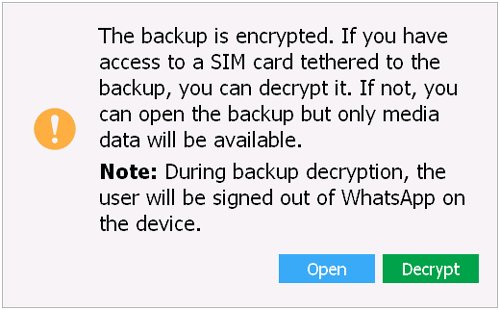
Schritt 4: Um Daten zu entschlüsseln, können Sie die Option „ Entschlüsseln “ verwenden. Klicken Sie alternativ auf „ Öffnen “, um mit dem integrierten Viewer dieser Software auf Ihre Daten zuzugreifen. Zu diesem Zeitpunkt können Sie nur auf Mediendateien zugreifen.
Schritt 5: Wenn Sie versuchen, auf die verschlüsselte Datei zuzugreifen, müssen Sie zunächst einen Bestätigungscode für WhatsApp anfordern. Tippen Sie auf „ Senden “ und geben Sie den bereitgestellten Code zur Bestätigung in das dafür vorgesehene Feld ein. Wenn Sie den richtigen Code eingeben, werden Ihre Daten sofort entschlüsselt.
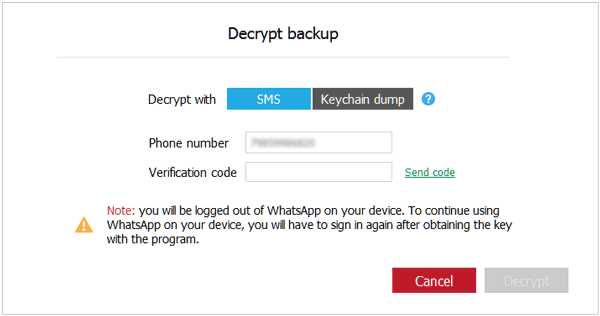
Auch wenn dies eine zuverlässige Methode zum Extrahieren und Lesen von WhatsApp-Backups aus Google Drive ist, konzentriert sich die Technologie in erster Linie auf die Entschlüsselung von Daten aus der Cloud-Plattform. Jegliche Änderungen oder Aktualisierungen an Google Drive können potenzielle Risiken bergen.
Ich schätze, Sie brauchen: WhatsApp Backup Extractor: Die 6 besten Optionen zum einfachen Extrahieren von WhatsApp
Sie wissen immer noch nicht, wo Sie Ihr WhatsApp-Backup auf Google Drive finden? Kein Grund zur Sorge. Wir führen Sie Schritt für Schritt durch den Prozess zum Auffinden Ihres WhatsApp-Backups auf Google Drive:
Schritt 1: Gehen wir zunächst zur Google Drive-Website und melden uns an. Wenn Sie zum Anmelden ein Smartphone verwenden, tippen Sie über „ Menü “ und „ Desktop-Version “ auf den Desktop-Modus.
Schritt 2: Klicken Sie nach der Anmeldung auf das zahnradähnliche Symbol, um auf „ Einstellungen “ zuzugreifen. Klicken Sie auf „ Apps verwalten “, um den WhatsApp-Sicherungsordner zu finden.
Schritt 4: Sie erhalten nun die gesamte Datenliste, die Sie gesichert haben.
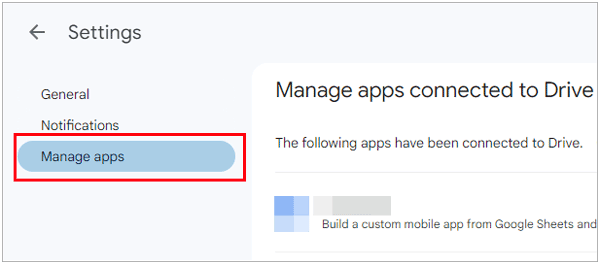
Das Sichern Ihrer WhatsApp-Dateien auf Google Drive ist eine der besten Möglichkeiten, um sicherzustellen, dass wichtige Chats und andere Dateien sicher bleiben. Allerdings kann es schwierig sein, die gesicherten Daten auf einem PC anzuzeigen, da diese Dokumente verschlüsselt sind. In dieser Anleitung erfahren Sie, wie Sie WhatsApp-Backups in Google Drive anzeigen. Aus Gründen der Datensicherheit werden WhatsApp-Daten auf Google Drive verschlüsselt. Es gibt jedoch praktikable Möglichkeiten, Ihre WhatsApp-Backupdaten auf einem PC zu überprüfen, beispielsweise mit WhatsApp Data Recovery . Es kann alle Nachrichten und Anhänge von WhatsApp auf einem Computer auflisten, nachdem Sie Ihr Backup von Google Drive auf einem Android-Gerät wiederhergestellt haben. Wie Sie sehen, ist dies die sicherste Methode, die WhatsApp-Datenbank aus Google Drive zu extrahieren.
In Verbindung stehende Artikel
WhatsApp-Backup von Google Drive auf iCloud übertragen | Füllen Sie es in 3 Schritten aus
So übertragen Sie WhatsApp mit 4 bekannten Tricks von Samsung auf Huawei
So rufen Sie gelöschte WhatsApp-Nachrichten auf Android ab (4 aktualisierte Lösungen)
Wie können Sie Ihren Standort auf Snapchat ganz einfach ändern? (Android und iOS unterstützt)
So übertragen Sie den WeChat-Verlauf reibungslos auf ein neues Telefon [3 hilfreiche Methoden]
So rufen Sie gelöschte Kik-Nachrichten problemlos auf Android ab
Urheberrecht © samsung-messages-backup.com Alle Rechte vorbehalten.